Core Sync op de Mac: Wat het is en hoe het te verwijderen
Core Sync is een synchronisatiecomponent van de Adobe Creative Cloud (CC) suite. Core Sync wordt geplaagd door hoog CPU-gebruik en vertraagt je Mac, maar dat is niet het ergste â€" de app heeft de neiging om te blijven nadat je Adobe hebt verwijderd en geeft zo nu en dan prompts voor bestandstoegang.
Toegang autoriseren zal uw privacy niet in gevaar brengen, ondanks dat de aanhoudende melding bij sommige mensen voor ongerustheid heeft gezorgd. Echter, proberen te verwijderen Core Sync via conventionele middelen kan blijken uitdagend. Niettemin, door het initiëren van een handmatige beëindiging van de processen en het implementeren van preventieve maatregelen om hun wederopstanding te belemmeren, kan men dit probleem effectief beperken. Wees gerust, ik heb uitgebreide richtlijnen gegeven over hoe je te werk moet gaan, dus laten we meteen beginnen met onze taak.
Wat is Core Sync op je Mac?
Core Sync, een integraal onderdeel van de Adobe Suite, wordt automatisch geïnstalleerd tijdens het installatieproces van Adobe’s Creative Cloud. De software zorgt ervoor dat het automatisch wordt gestart wanneer je je Mac opstart of wanneer je je afmeldt en weer inlogt door het toe te voegen aan je aanmeldingsitems. Daarnaast installeert het een macOS-extensie die gebruikers voorziet van realtime synchronisatie-informatie over hun Adobe cloud-bestanden in de Finder-interface.
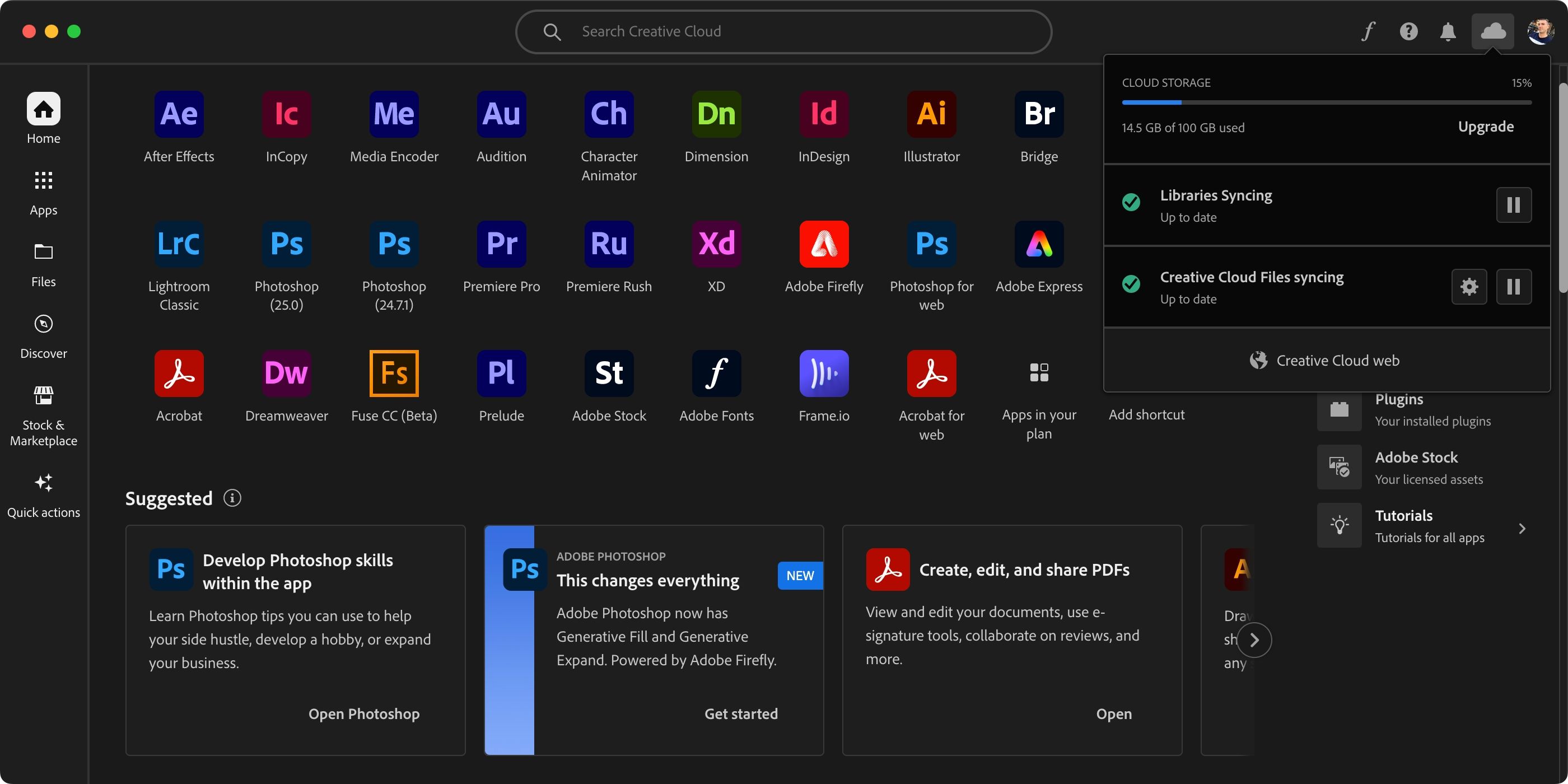
Tot slot genereert Core Sync hulpbewerkingen die je bestanden, Adobe fonts, Creative Cloud bibliotheken en verschillende andere documentaties synchroniseren. Tegelijkertijd verbruiken deze taken processorcycli en wijzen ze geheugenbronnen toe, wat resulteert in een verhoogde thermische dissipatie van je MacBook en een verminderde levensduur van de batterij.
Core Sync verwijderen met Adobe’s Creative Cloud Cleaner tool werkt niet betrouwbaar. Maar als je het toch wilt proberen, volg dan de downloadlink in Adobe’s ondersteuningsdocument .
Hoe Core Sync uitschakelen in Adobe CC voor Mac
Als de Creative Cloud suite op je Mac is geïnstalleerd, zijn er verschillende stappen die je kunt nemen om de werking van Core Sync tijdelijk uit te schakelen. Deze acties omvatten het uitschakelen van de synchronisatie op de achtergrond in de Creative Cloud toepassing, het verwijderen van de toepassing uit de lijst met aanmeldingsitems binnen macOS-instellingen en het deactiveren van de Finder-extensie. Door deze eenvoudige handelingen uit te voeren, wordt de Core Sync-functionaliteit gepauzeerd, zodat deze in de toekomst opnieuw kan worden geactiveerd door de eerder gemaakte aanpassingen terug te draaien.
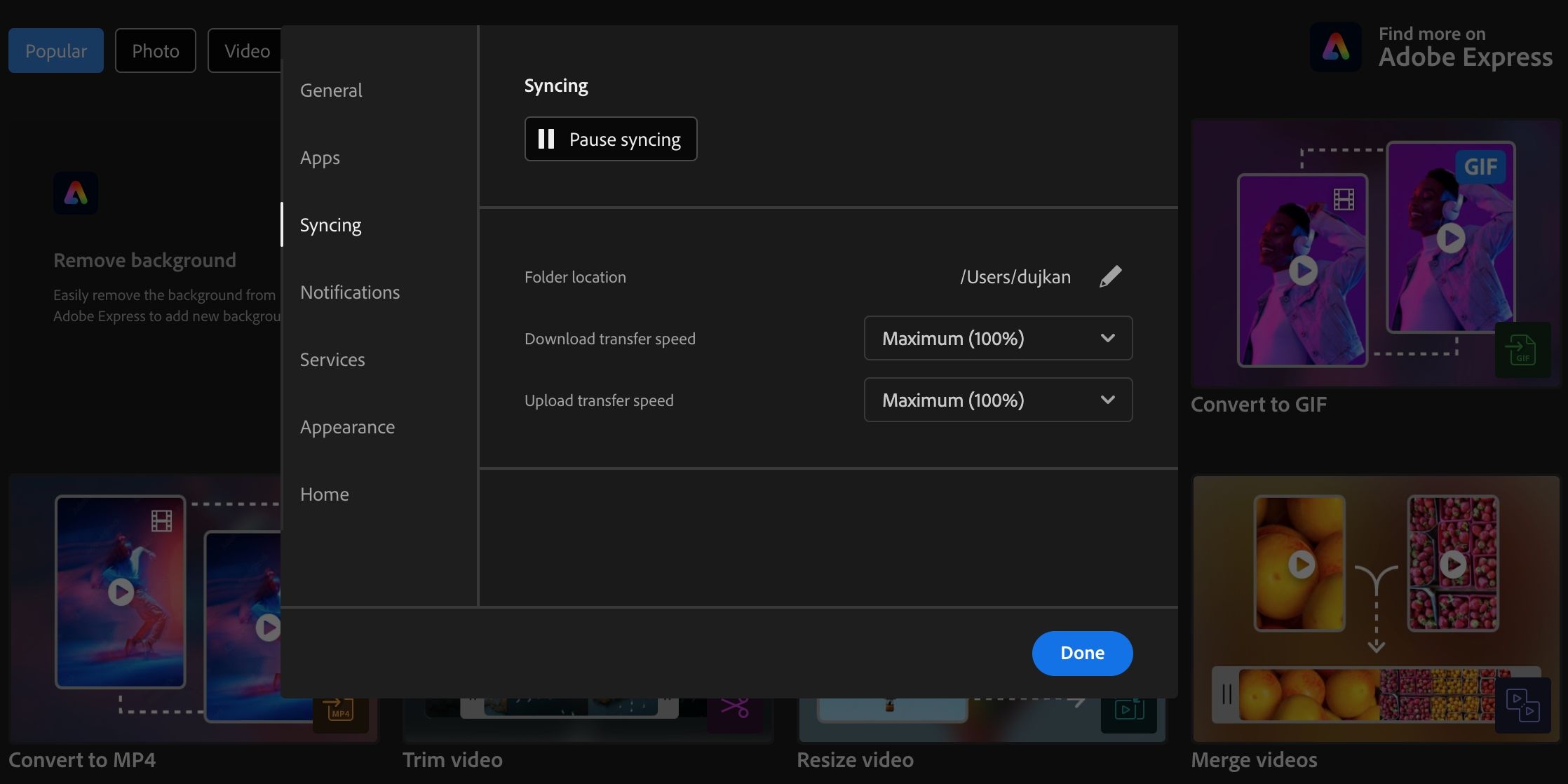
Voer de volgende stappen uit om het synchronisatieproces binnen Adobe Creative Cloud tijdelijk stop te zetten:1. Start de Creative Cloud-toepassing.2. Klik op “Start”.2. Zoek het pictogram van je profiel dat zich uiterst rechts in het bovenste gedeelte van de interface bevindt.3. Selecteer de optie “Voorkeuren” door op het eerder genoemde pictogram te klikken.4. Navigeer in het menu dat verschijnt via de linker zijbalk naar de sectie “Synchronisatie”.5. Zodra je de functie “Synchronisatie” hebt geopend, zoek je de knop “Synchronisatie onderbreken” die ernaast in dezelfde rij staat.6. Klik ten slotte op de knop “Synchronisatie onderbreken” om het synchronisatieproces tot nader order uit te schakelen.
De aanwezigheid van een pauzesymbool naast het Creative Cloud-pictogram in de macOS-menubalk geeft aan dat de synchronisatie tijdelijk is stopgezet.
Om te voorkomen dat Creative Cloud automatisch wordt gestart en gesynchroniseerd bij het inloggen, ga je naar het tabblad “Algemeen” in de zijbalk van je systeemvoorkeuren. Daar vind je een optie waarmee je het automatisch opstarten van Creative Cloud bij het opstarten kunt uitschakelen, evenals het synchronisatieproces bij het afsluiten van het programma. Zodra je deze instellingen hebt aangepast, klik je op “Gereed” om de wijzigingen te voltooien.
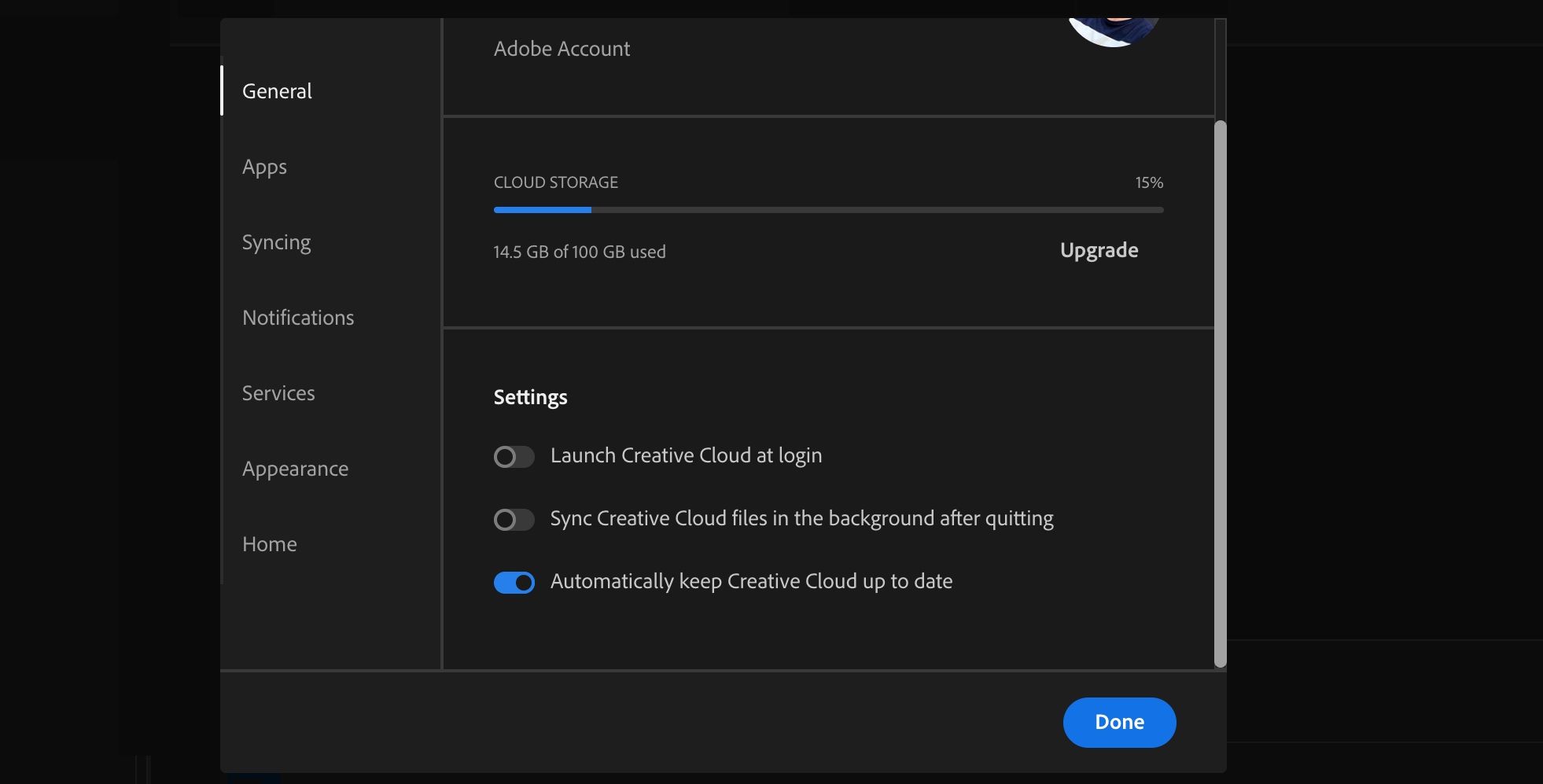
Om de werking van de synchronisatiemodule te stoppen, navigeer je naar “Systeeminstellingen” in het configuratiemenu van je apparaat en selecteer je vervolgens “Algemeen”. Van daaruit gaat u naar het submenu voor “Aanmeldingsitems” en deselecteert u de optie voor “Adobe Creative Cloud” onder het kopje “Op de achtergrond toestaan”.
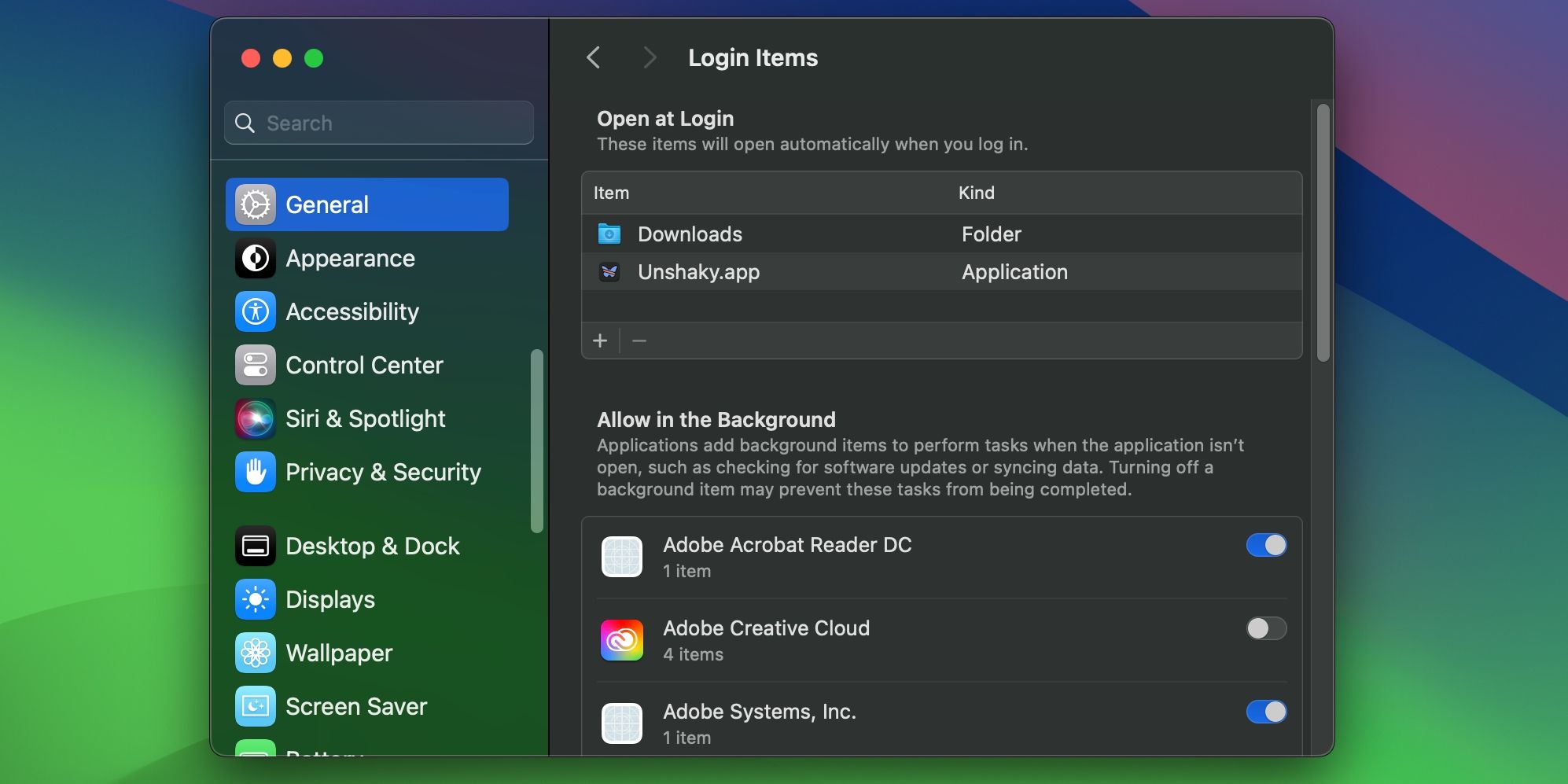
Tot slot is het noodzakelijk om Adobe’s extensie, die Core Sync met Finder verbindt, te deactiveren. Navigeer hiervoor naar “Systeeminstellingen” en selecteer vervolgens “Privacy & Beveiliging”. Ga vervolgens naar “Extensies” onder “Overige” onderaan de pagina. Schakel ten slotte “Finder-extensies” uit, met name “Core Sync”, en voltooi het proces door op “Gereed” te klikken.
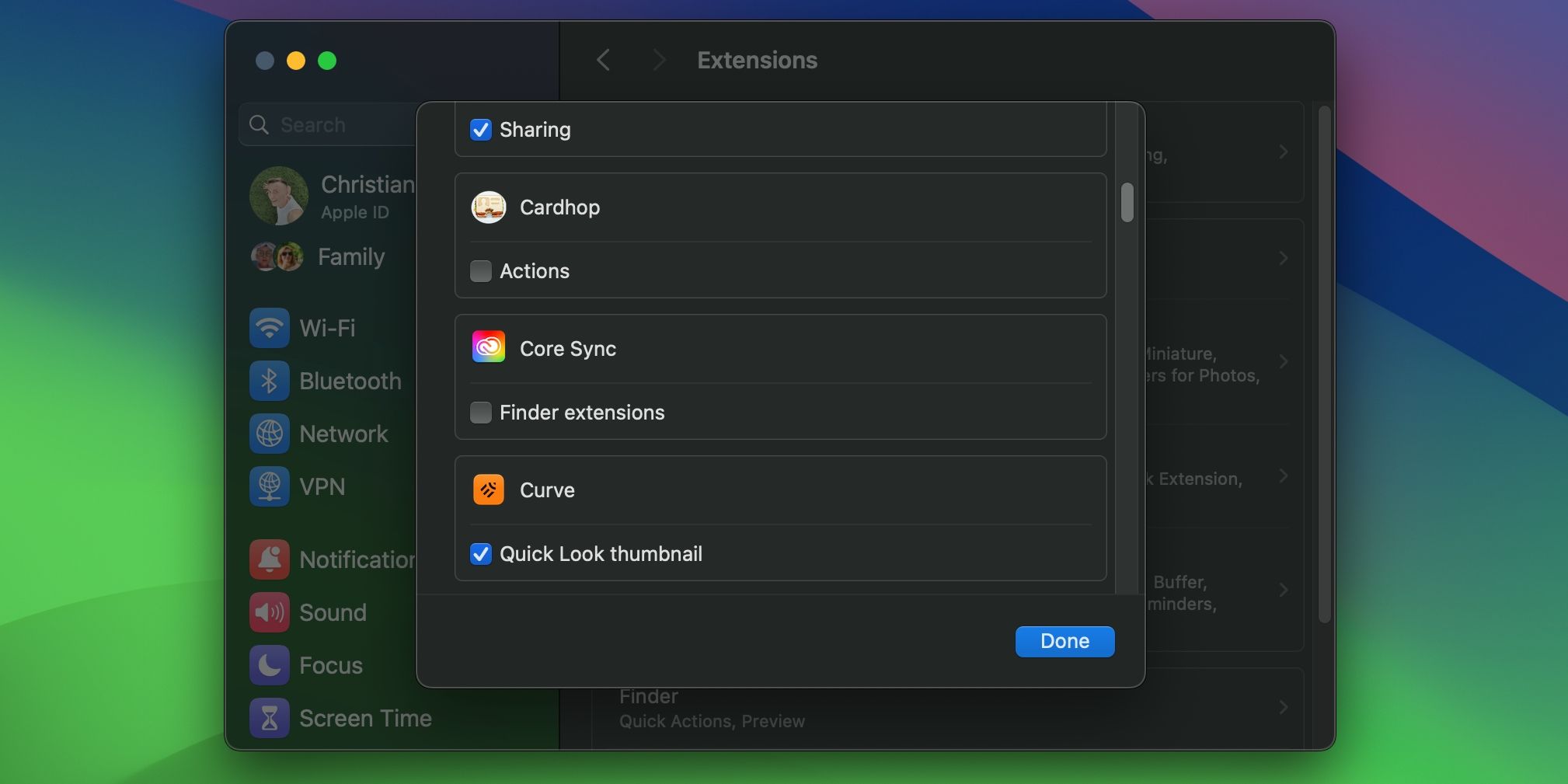
U kunt nu uw Mac-computer opnieuw opstarten om te controleren of de Core Sync-functionaliteit is uitgeschakeld.
Hoe Core Sync van je Mac verwijderen na het verwijderen van Adobe CC
Je bent misschien benieuwd hoe je verder moet gaan als Core Sync blijft bestaan, zelfs na het verwijderen van Creative Cloud (CC). In zo’n scenario zou een oplossing kunnen zijn om alle geassocieerde bestanden met eigenschappenlijsten (.plist) van Adobe te verwijderen, die fungeren als starthaken binnen het macOS-systeem. Deze haken zijn verantwoordelijk voor het starten van de uitvoering van processen gerelateerd aan zowel “verborgen” LaunchDaemons en LaunchAgents die heimelijk op de achtergrond opereren.
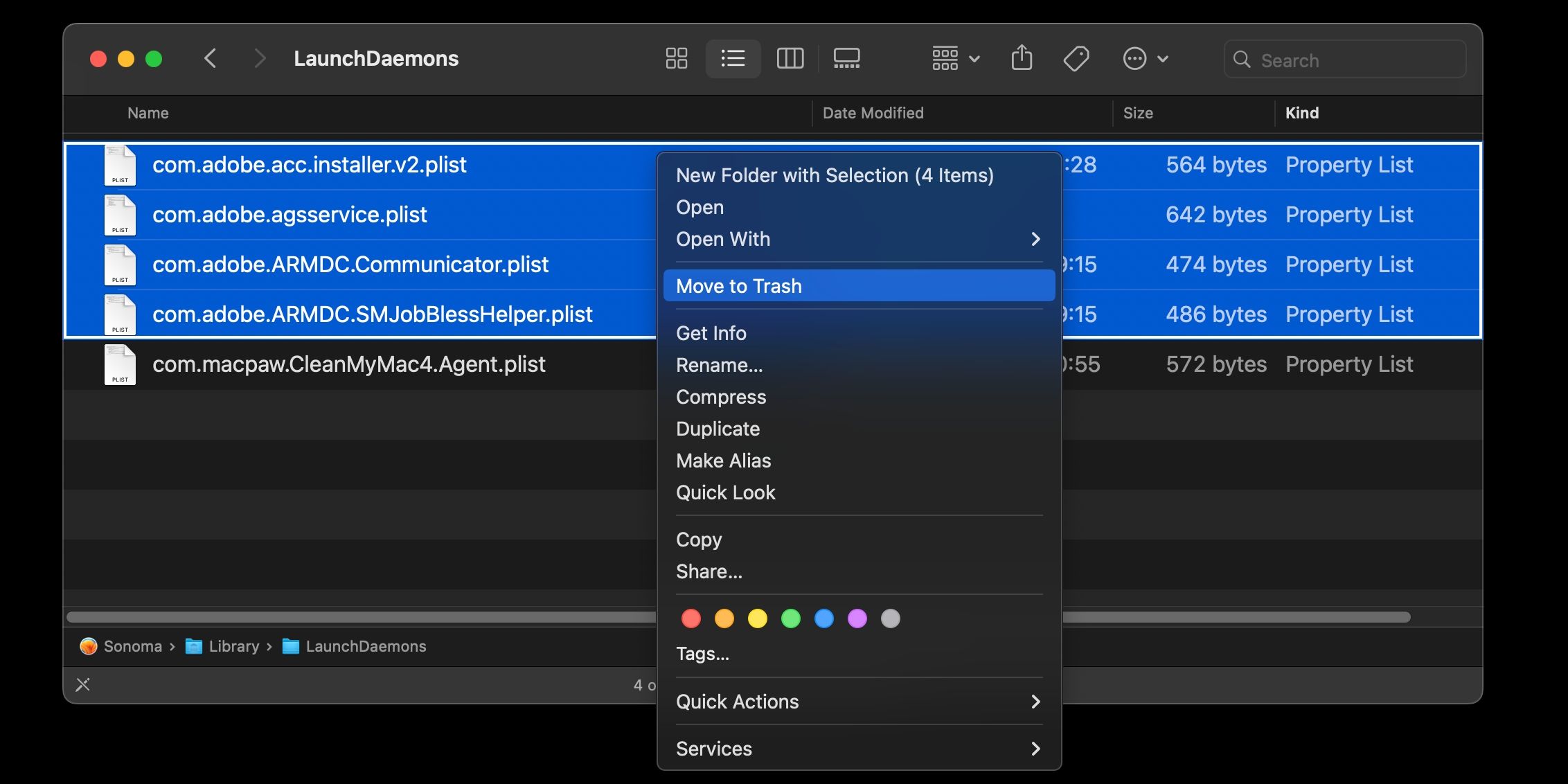
, , en . Zoek in elke map naar plist-bestanden met het voorvoegsel “com.adobe”, selecteer ze allemaal met je cursor of muis, klik met de rechtermuisknop op de geselecteerde items en kies “Naar prullenbak” in het contextmenu.
⭐/Library/LaunchDaemons/
⭐/Library/LaunchAgents/
⭐~/Library/LaunchAgents/
Uw Mac opnieuw opstarten is noodzakelijk om wijzigingen in de configuratie of software-updates volledig te implementeren en toe te passen. Door opnieuw op te starten, zorgt u ervoor dat alle updates correct zijn geladen en operationeel zijn voordat u het apparaat weer gebruikt.
Bevrijd je Mac van Adobe’s Core Sync
Core Sync heeft een reputatie opgebouwd vanwege het aanzienlijke verbruik van CPU-bronnen, wat resulteert in een merkbare afname van de systeemprestaties en overmatige verhitting van de MacBook. In sommige gevallen kan macOS, ondanks het verwijderen van Adobe software, autorisatievragen blijven geven voor Core Sync om toegang te krijgen tot bestanden op het apparaat. Om dit probleem aan te pakken, hebben we een aantal stappen voor probleemoplossing die zijn ontworpen om het probleem effectief te verhelpen.
Adobe Creative Cloud vertoont gedrag dat niet uniek is onder bepaalde softwaresuites, namelijk dat het niet lukt om de installatie volledig ongedaan te maken. Dit gedrag omvat de installatie van hardnekkige achtergrondprocessen door andere opmerkelijke ontwikkelaars, zoals Microsoft, die aanzienlijke problemen kunnen opleveren bij het verwijderen. Adobe kan echter worden beschouwd als een bijzonder flagrante overtreder in dit opzicht vanwege zijn bijzonder agressieve en vijandige benadering van gebruikers als het gaat om pogingen om onnodige onderdelen van hun systemen te verwijderen.